下面是个Photosop给沙发美女调出阳光照射暖色调教程,撑握了其技术要点,学起来就简单多了。赶紧跟着图老师小编一起来看看吧!
【 tulaoshi.com - PS 】
最终效果:

原图:

1、打开一张原图
把背景图层复制一个出来。
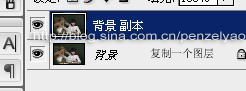
调整曲线红:

调整曲线绿:
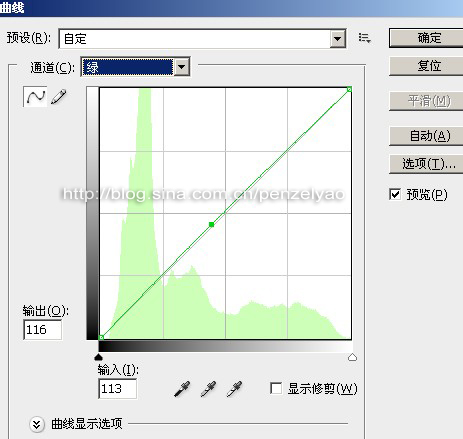
调整曲线蓝:
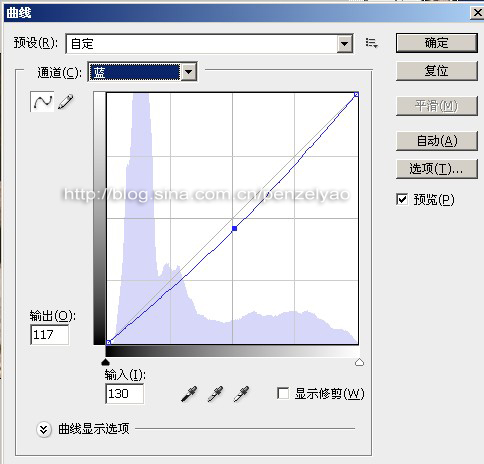
调整完确定。
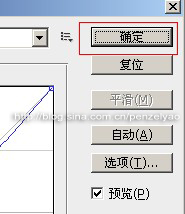
全部叠盖图层。
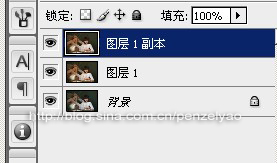
复制图层1副本.调整图层样式与透明度。

再进行饱和度处理
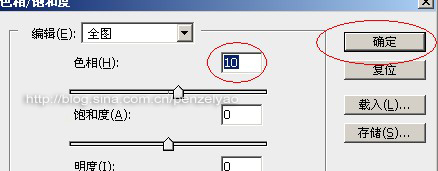
拉一个蒙版渐变.也就从人物中心径向出去,然后再叠盖全部图层
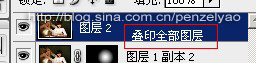
设置颜色版
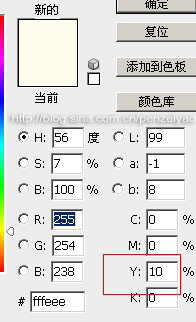
然后新建新图层,把该颜色填充后.再处理好图层样式及透明度。

再继续叠盖图层
(本文来源于图老师网站,更多请访问http://www.tulaoshi.com/ps/)
继续..
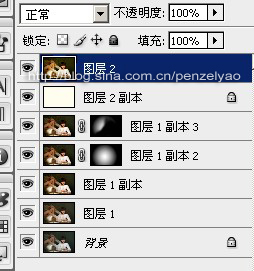
勾出人物的大致头发的路径

选择羽化
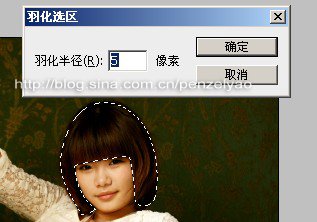
按CTRL+J进行新增图层
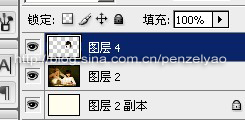
处理好饱和度
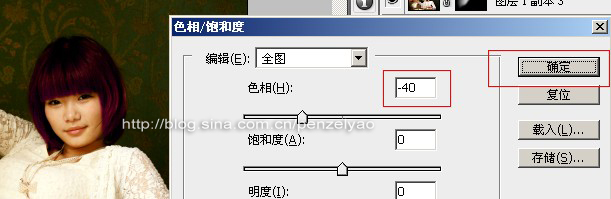
再大腿部填充颜色,注意到时要设置一下透明度
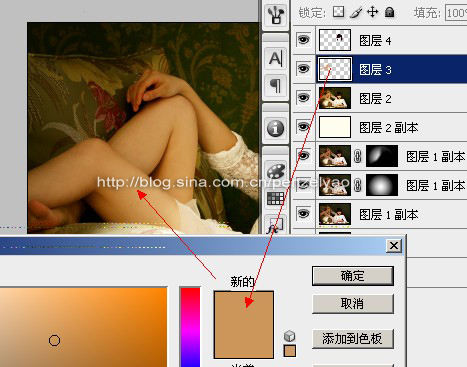
最终完稿
(本文来源于图老师网站,更多请访问http://www.tulaoshi.com/ps/)
来源:http://www.tulaoshi.com/n/20160216/1568774.html
看过《Photosop给沙发美女调出阳光照射暖色调》的人还看了以下文章 更多>>